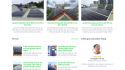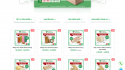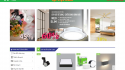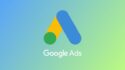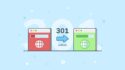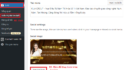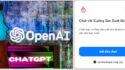Lấy code Google Remarketing Ads
Lấy code Google Remarketing Ads để chèn vào website, bài hướng dẫn mới nhất 2019
Bài viết này HWP.com.vn tập trung vào vấn đề thao tác như thế nào để lấy code Google Remarketing Ads nhúng vào website
Lưu ý: Bài viết sử dụng trên Google Ads tiếng Việt & tài khoản Gmail của bạn đã đăng ký Google Ads.
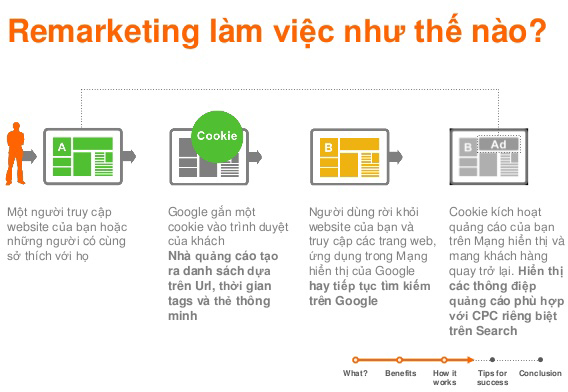
Quy trình Google Remarketing làm việc như thế nào? Hình ảnh: BSG.vn
Bước 1: Gõ Google Ads trong ô tìm kiếm. Nhấn chọn https://ads.google.com/intl/vi_vn/home/
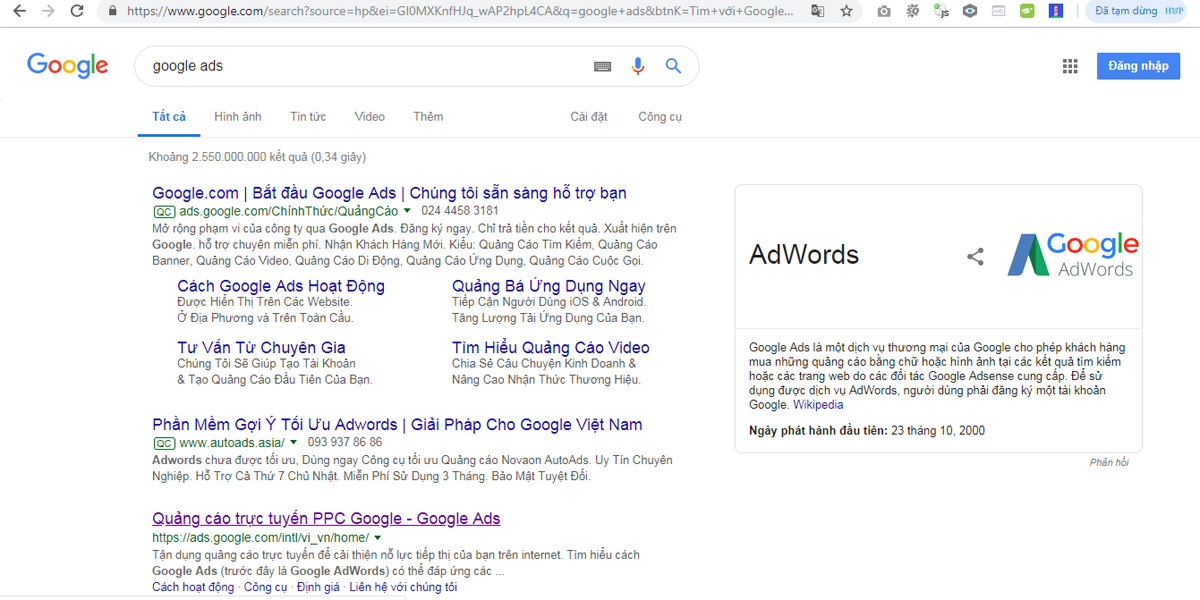
Gõ Google Ads trong ô tìm kiếm. Và truy cập link: https://ads.google.com/intl/vi_vn/home/
Đăng nhập bằng tài khoản Gmail đã đăng ký Google Ads trước đó.
Bước 2: Nhấn vào biểu tượng công cụ (cờ lê). Xem hình chi tiết bên dưới
Bước 3: Tạo danh sách tiếp thị lại.
Lưu ý bước này: Việc đặt tên đối tượng sao cho dễ hiểu, sau này khi chạy chiến dịch quảng cáo hiển thị, bạn chọn lại đối tượng này để remarketing
Bước 4: Lấy mã nhúng Google Remarketing Ads
Khi có mã nhúng tiếp thị lại Google, bạn chèn vào <head></head> của website. Vậy bạn đã hoàn tất thao tác lấy code google tiếp thị.
Xem thêm dịch vụ nổi bật của công ty HWP:

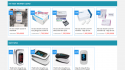
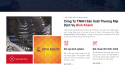
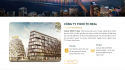
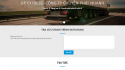
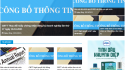
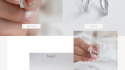
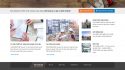
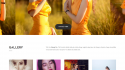
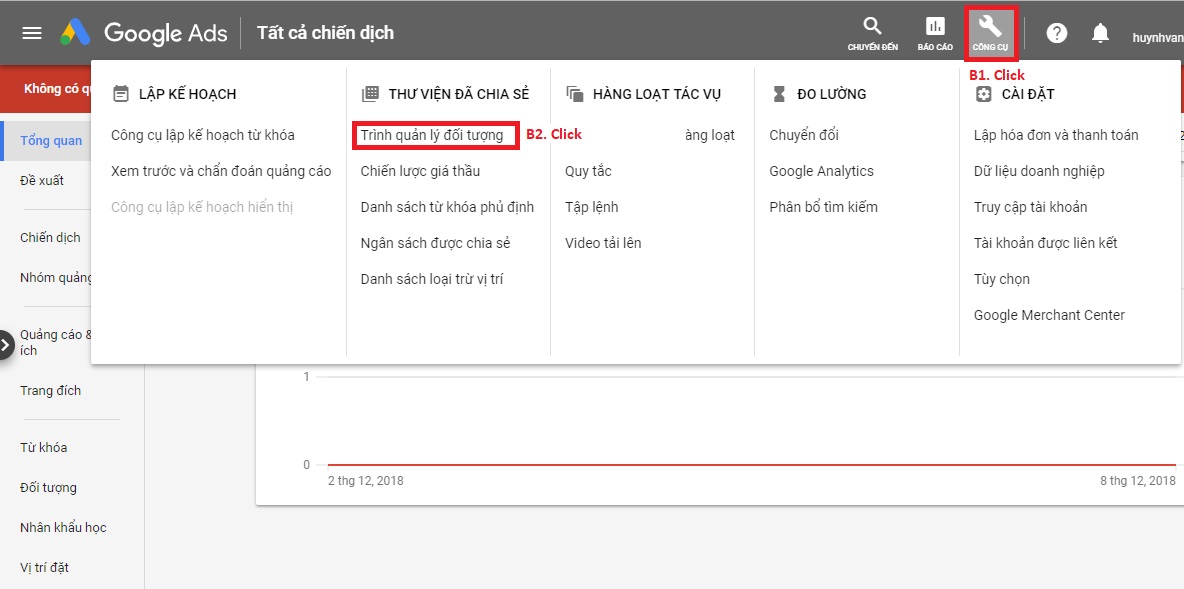
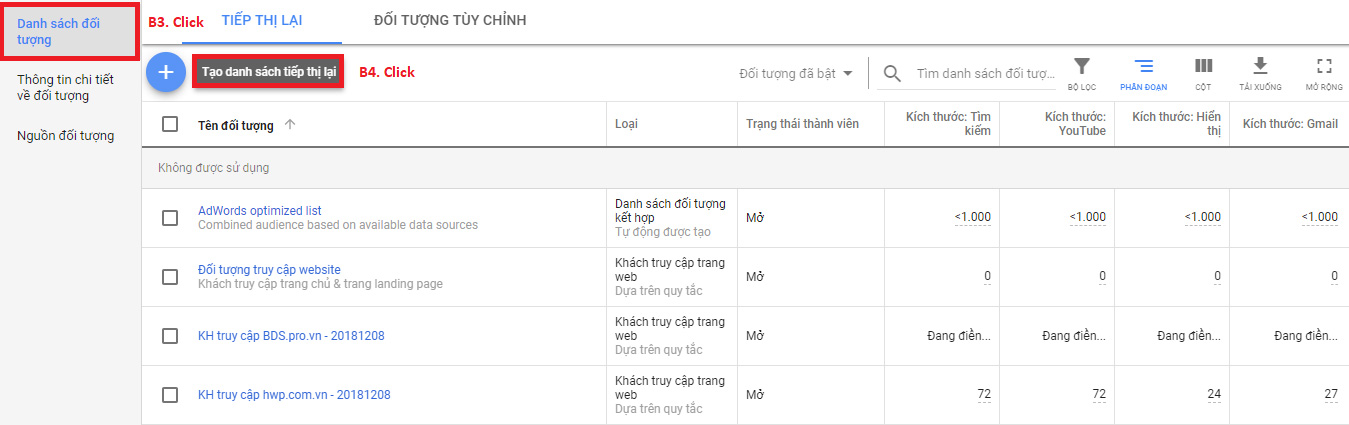
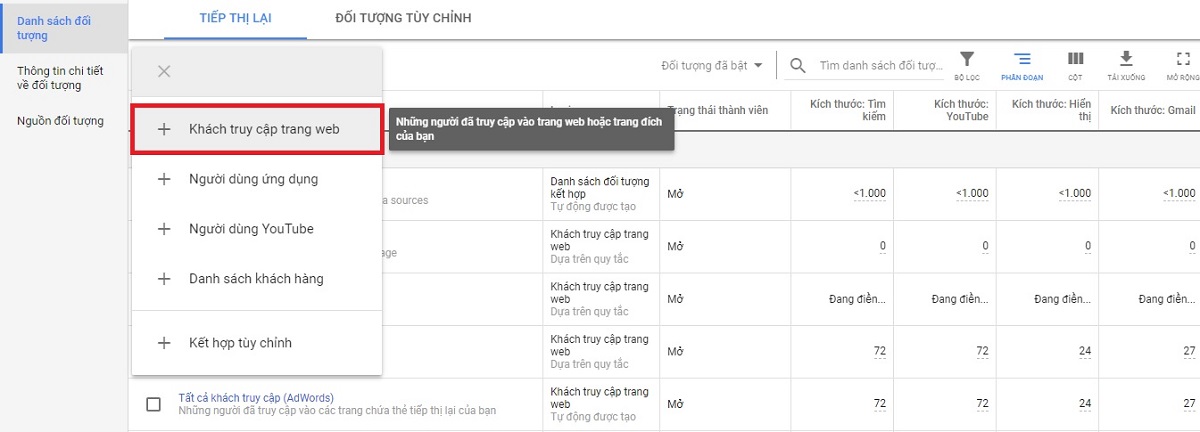


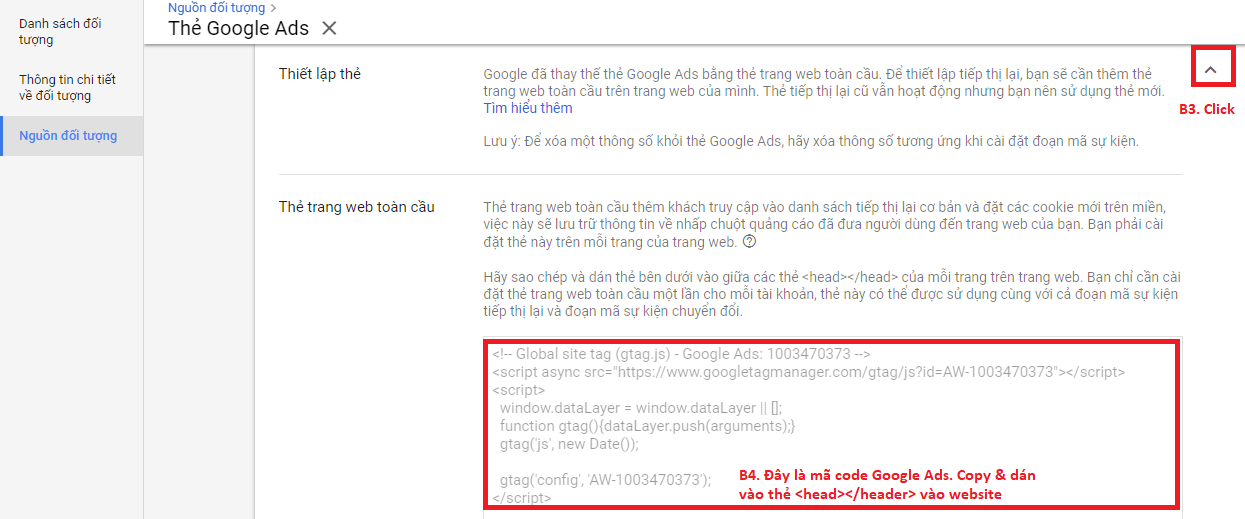













![Tạo Live Chat Facebook Messenger cho Website [Facebook Mới Nhất] Tạo Live Chat Facebook Messenger cho Website [Facebook Mới Nhất]](https://hwp.com.vn/wp-content/uploads/2020/05/tao-live-chat-facebook-messager-cho-website-1-60x60.jpg)

![[Google Speed Test] Tối ưu tốc độ load website trên mobile & máy tính [Google Speed Test] Tối ưu tốc độ load website trên mobile & máy tính](https://hwp.com.vn/wp-content/uploads/2019/12/toi-uu-toc-do-load-newcapital-com-vn-60x60.jpg)